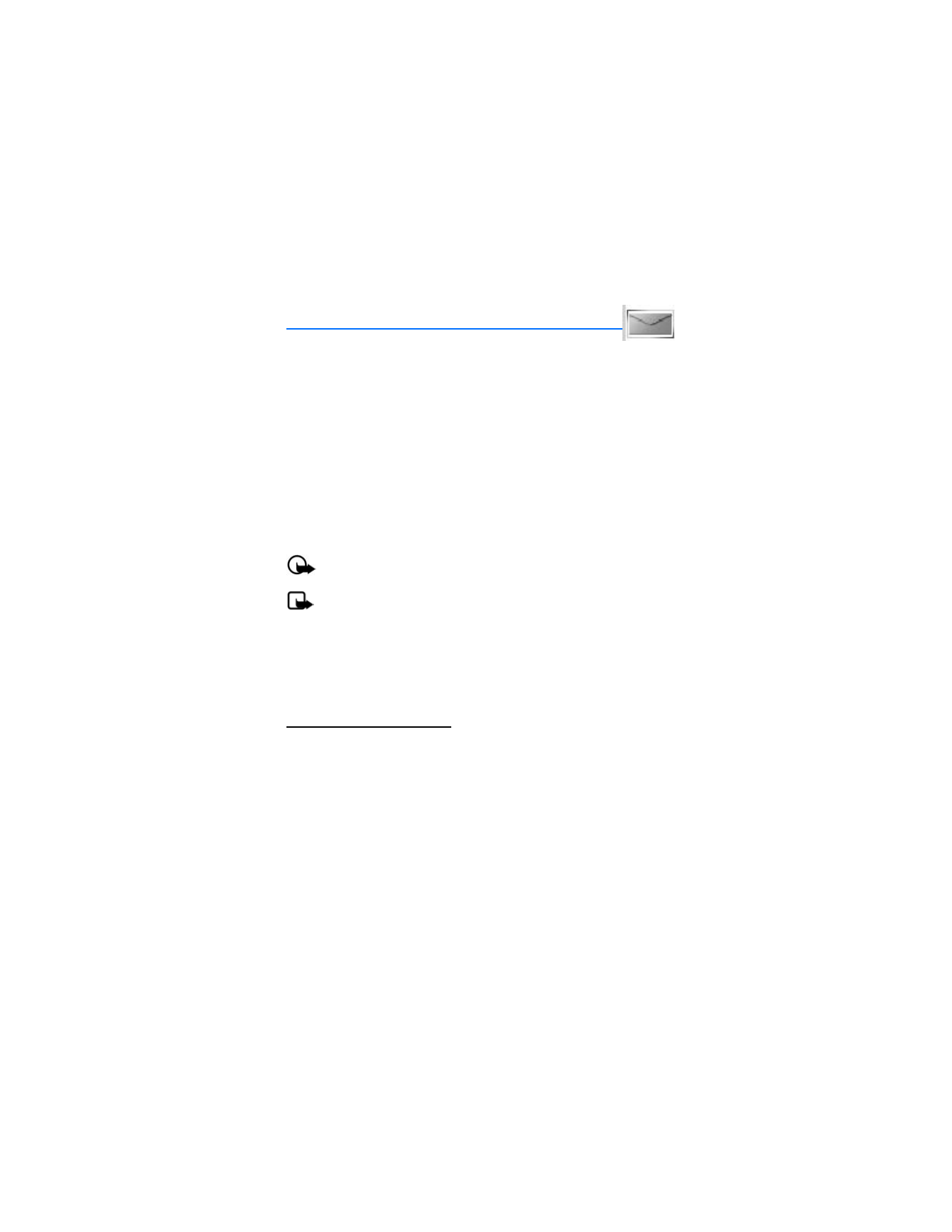
■ Mensajes de texto
Redactar y enviar textos
1. En el modo en espera, elija
Menú
>
Mensajes
>
Mensajes texto
>
Crear mensaje
.
Para ir rápidamente a
Crear mensaje
, desplácese hacia la izquierda en el
modo en espera.
2. Redacte y envíe el mensaje usando el teclado.
Dependiendo del servicio de mensajería activado, ciertas o todas las opciones
siguientes están disponibles durante la redacción:
Opciones de envío
>
Marcar
o
Deshac.
>
Urgente
,
Aviso de envío
,
Nº dev.
llamada
o
Firma
. Elija
Opciones de envío
para mensajes sencillos. Consulte
"Cambiar las opciones de envío," p. 130.
Borrar texto
—Borre todo el texto del editor de mensaje.
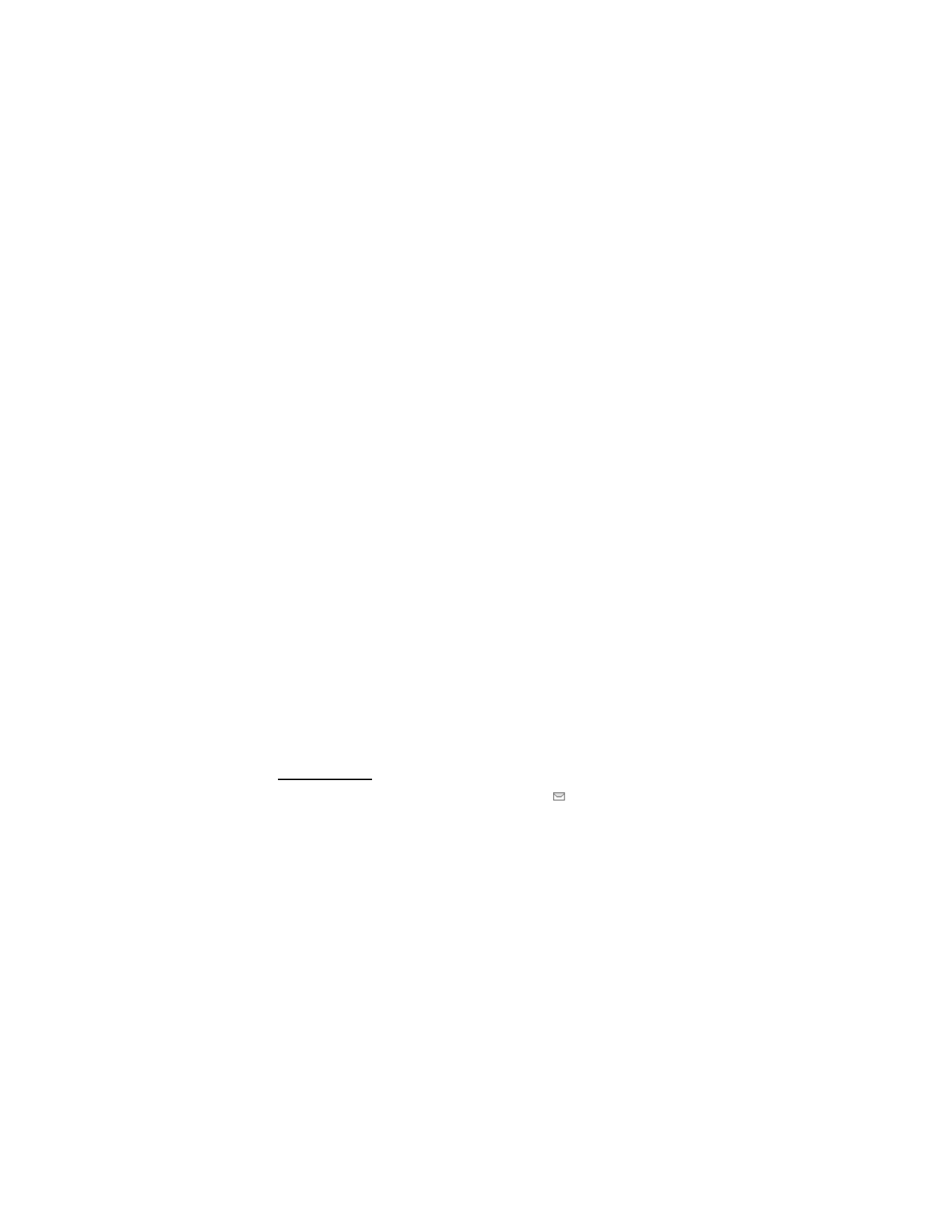
M e n s a j e s
126
Insertar contacto
—Consiga un nombre de la lista de contactos e insértelo en
su mensaje.
Insertar número
—Inserte o busque un número telefónico en la lista de contactos.
Guardar
—Elija
Borradores
para guardar el mensaje en la carpeta Borradores o
Plantillas
para guardar el mensaje como una de sus plantillas predefinidas en
la carpeta Plantillas.
Salir del editor
—Salir del editor de mensaje.
Usar plantilla
—Inserte una plantilla predefinida en su mensaje.
Insertar emoticón
—Inserte una carita en su mensaje.
Insertar palabra
o
Editar palabra
—Ingrese o edite el texto de una nueva
palabra que posiblemente no aparezca en el diccionario de texto predictivo
(sólo disponible con el ingreso predictivo activado).
Insertar símbolo
—Inserte un carácter especial en su mensaje (sólo disponible
con el ingreso de texto predictivo activado).
Idioma escritura
—Elija el idioma que desee usar.
Dicc. activado
o
Dicc. desactivado
—Active o desactive el ingreso de
texto predictivo.
Coincidencias
—Vea las coincidencias en el diccionario para la palabra que
quiera usar (sólo disponible con el ingreso de texto predictivo activado y
cuando el mismo conjunto de tecleos pueda producir palabras múltiples).
3. Para enviar el mensaje, elija
Enviar a
>
Enviar a número
,
Enviar a e-mail
,
Env. a
lista distrib.
(si una lista de distribución a sido creada), o
Copias múltiples
.
4. Ingrese el número telefónico o dirección de e-mail del destinatario, o elija
Buscar
para recuperar un número o dirección de e-mail desde su lista de
contactos, y elija
Enviar
.
Leer mensajes
Al recibir una notificación de mensaje, un mensaje de aviso y
aparecen en pantalla.
1. Elija
Mostrar
para leer el mensaje o
Salir
para ignorar la notificación y leer el
mensaje en otro momento desde su Buzón de entrada. Consulte "Ver mensajes
guardados," p. 128.
2. Desplácese hacia arriba o abajo para ver todo el mensaje, si es necesario.
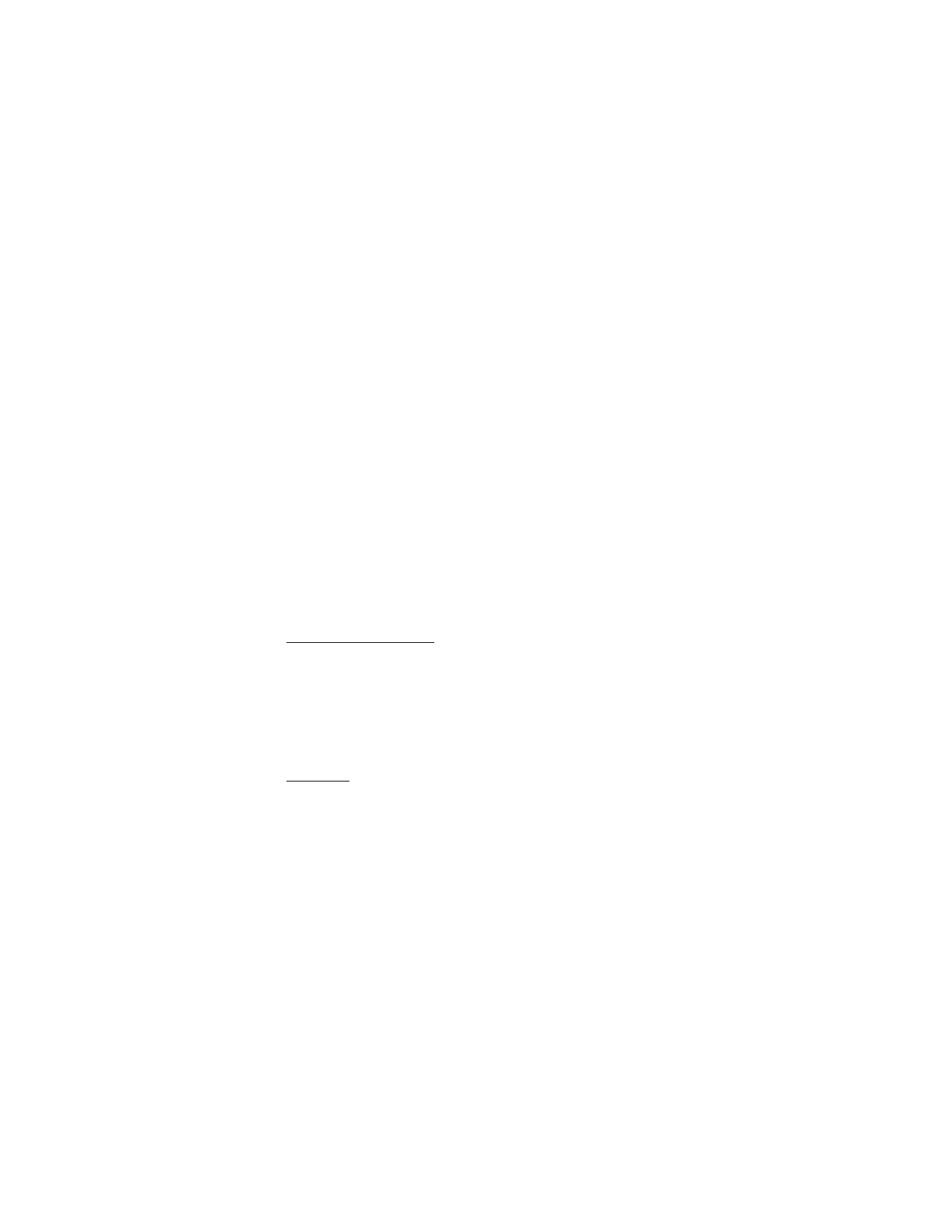
M e n s a j e s
127
Opciones
Al leer un mensaje de texto, elija
Opc.
para acceder a ciertas o todas de estas opciones:
Eliminar
—Borre el mensaje.
Usar información
—Accede a las tres opciones siguientes:
•
Número
—Use o guarde el número. Elija
Opc.
>
Agr. a contacto
,
Enviar mensaje
o
Llamar
.
•
Dirección de e-mail
—Hace una lista de las direcciones de e-mail incluidas en
el mensaje (sólo disponible si el mensaje tiene una dirección de e-mail). Elija
Guardar
para guardar la dirección de e-mail como nuevo ingreso del
directorio, o elija
Opc.
>
Agr. a contacto
o
Enviar mensaje
.
•
Dirección Web
—Muestra un URL si ha sido incluido en el mensaje.
Mover
—Guarde el mensaje en
Archivos
,
Plantillas
, o en una carpeta que haya creado.
Desviar
—Envíe el mensaje a otro número telefónico o dirección de e-mail.
Bloquear
o
Desbloquear
—Bloquee o desbloquee el mensaje.
Guardar imagen
—Guarde la foto en su carpeta
Plantillas
para usar en otro
momento. Puede ingresar un título para la foto, y elija
OK
.
Renombrar
—Edite el título del mensaje.
Contestar un mensaje
1. En el modo en espera, elija
Menú
>
Mensajes
>
Mensajes texto
>
Buzón de
entrada
y el mensaje deseado, o bien, cuando reciba un mensaje, elija
Mostrar
.
2. Elija
Rpta.
>
Pantalla vacía
,
Texto original
,
Plantilla
, o una de las respuestas
predefinidas, luego redacte su respuesta usando el teclado.
3. Tras redactar la respuesta, elija
Enviar
. El número telefónico o e-mail del
remitente es usado por configuración predeterminada.
Plantillas
Las plantillas son mensajes cortos y preconfigurados que se recuperan y se
insertan rápidamente, cuando le falta tiempo, en los mensajes nuevos de texto.
1. En el modo en espera, elija
Menú
>
Mensajes
>
Mensajes texto
>
Crear
mensaje
>
Opc.
>
Usar plantilla
.
2. Elija la plantilla que quiera.
3. Elija
Enviar a
>
Enviar a número
,
Enviar a e-mail
,
Copias múltiples
o
Env. a
lista distrib.
(con una lista de distribución creada).
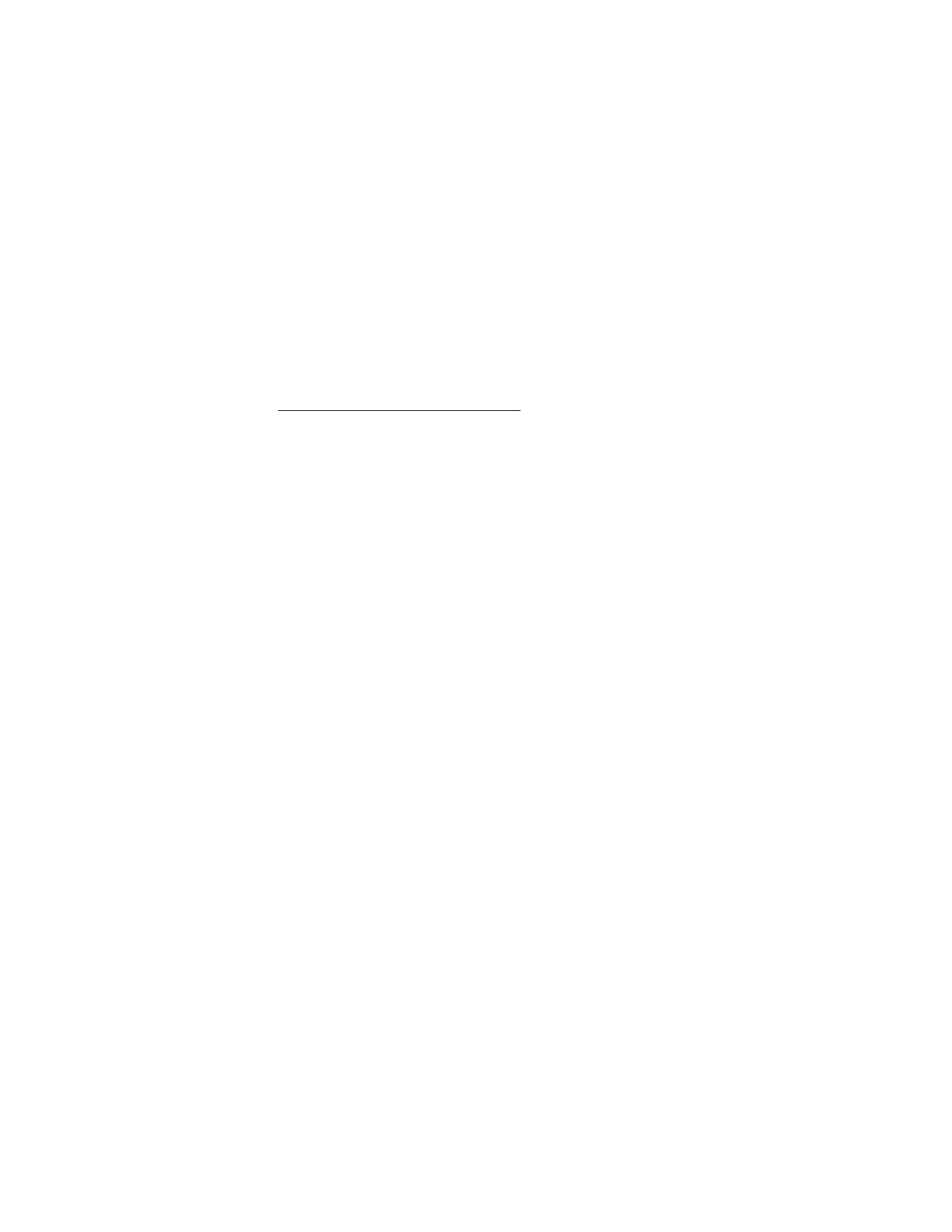
M e n s a j e s
128
4. Ingrese el número telefónico o dirección de e-mail del destinatario, o elija
Buscar
para recuperar un número o dirección de e-mail desde su lista de
contactos, y elija
Enviar
.
Una lista de distribución sólo contiene los números telefónicos de los destinatarios
y es elegida de una lista de grupos predefinidos que haya creado.
Carpetas para los mensajes de texto
Guardar mensajes
Podrá guardar los borradores de mensajes o mensajes recibidos en una carpeta
existente o en una carpeta que haya creado.
1. Abra el mensaje recibido o redacte un mensaje y elija
Opc.
.
2. Para guardar un mensaje recibido, elija
Mover
>
Plantillas
o
Archivos
.
3. Para guardar el borrador de un mensaje que haya creado, elija
Mover
>
Borradores
o
Plantillas
.
Ver mensajes guardados
1. En el modo en espera, elija
Menú
>
Mensajes
>
Mensajes texto
.
2. Elija la carpeta con el mensaje que quiera ver.
Buzón de entrada
—Guarda automáticamente cualquier mensaje entrante.
Buzón de salida
—Guarda los mensajes que no han sido enviados.
Elem. enviados
—Guarda los mensajes enviados.
Borradores
—Guarda los mensajes creados como borradores.
Archivos
—Guarda los mensajes que quiere archivar, incluso los no leídos.
Plantillas
—Guarda gráficos y plantillas preelaboradas. Puede editar/
personalizar las plantillas preelaboradas.
Mis carpetas
—Le permite organizar sus mensajes por medio de crear carpetas
personalizadas y guardar algunos de sus mensajes en éstas. Elija
Opc.
>
Agregar
carpeta
,
Renombrar carp.
o
Eliminar carpeta
para agregar una carpeta
personalizada o renombrar o eliminar una carpeta que haya creado.
Puede eliminar solamente las carpetas creadas en Mis carpetas: las carpetas
Buzón de entrada, elementos enviados, archivo y plantillas están protegidas.
Al eliminar una carpeta, también está borrando todos los mensajes en la carpeta.
Listas distribución
—Guarda las listas de distribución creadas.
3. Cuando acceda a la carpeta, elija el mensaje que desea ver.
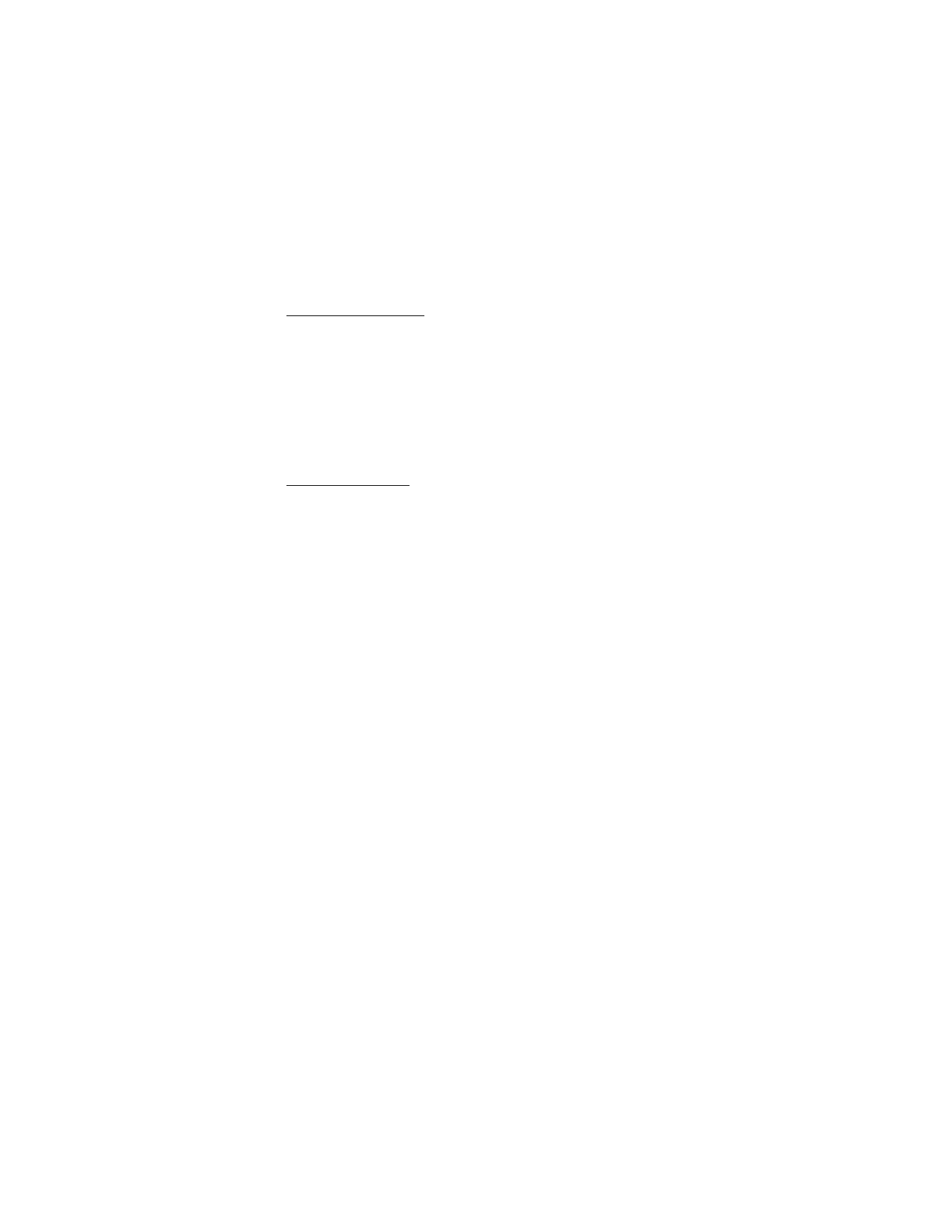
M e n s a j e s
129
Lista de distribución
La lista de distribución le permite enviar mensajes a un grupo de contactos. en el
modo en espera, elija
Menú
>
Mensajes
>
Mensajes texto
>
Listas distribución
.
Para crear una lista de distribución, elija
Nva. lista
sin lista creada, o bien, elija
Opc.
>
Crear nueva lista
para crear listas adicionales. Para agregar contactos a la
lista, elija
Nuevo
y agregue un contacto de su directorio.
Para usar, renombrar o modificar una lista de distribución, resalte la lista de
distribución, y elija
Opc.
>
Enviar mensaje
,
Renombrar lista
,
Borrar lista
o
Eliminar lista
.
Eliminar mensajes
Si la memoria para mensajes está llena y tiene más mensajes a la espera en la red,
No hay espacio para mensajes nuevos
aparece en el modo en espera. Podrá hacer
lo siguiente:
•
Lea algunos de los mensajes no leídos y luego bórrelos uno a uno.
•
Borre mensajes en algunas de sus carpetas.
Borrar un solo mensaje
1. En el modo en espera, elija
Menú
>
Mensajes
>
Mensajes texto
.
2. Elija la carpeta con el mensaje que quiera eliminar.
3. Resalte el mensaje que quiera eliminar.
4. Elija
Opc.
>
Eliminar
.
5. Presione
Sí
para borrar el mensaje, o
No
para salir.
Borrar todos los mensajes en una carpeta
1. En el modo en espera, elija
Menú
>
Mensajes
>
Mensajes texto
>
Eliminar mensajes
.
2. Elija los mensajes que desea borrar.
Todos
—Borra todos los mensajes en todas las carpetas.
Todos los leídos
—Borra los mensajes leídos en todas las carpetas.
Todos no leídos
—Borra los mensajes no leídos en todas las carpetas.
3. Elija su opción y seleccione
Marcar
para las carpetas con los mensajes que
desea borrar:
Buzón entrada
—Borra todos los mensaje en la carpeta Buzón de entrada.
Elem. enviados
—Borra todos los mensajes en la carpeta Elementos enviados.
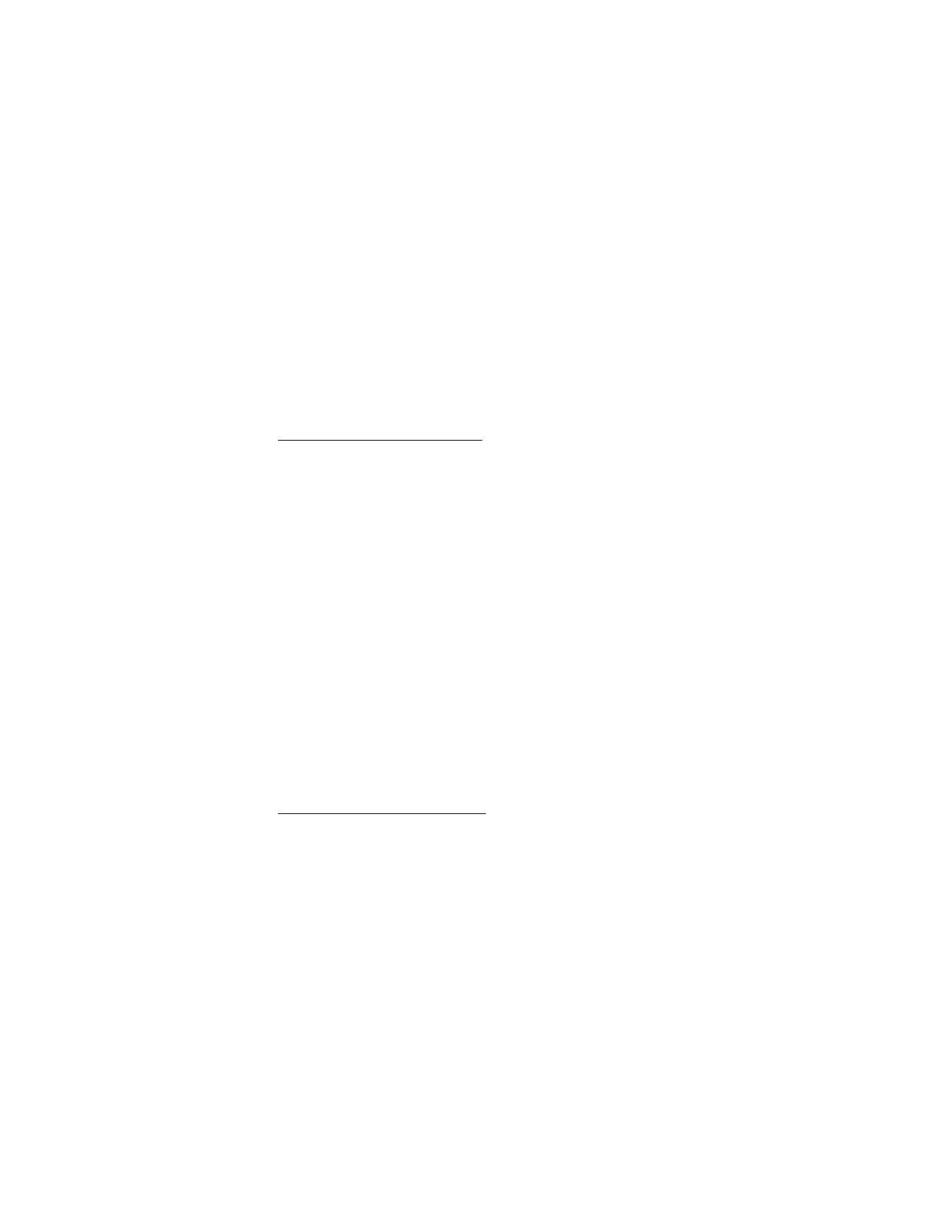
M e n s a j e s
130
Buzón de salida
—Borra todos los mensaje en la carpeta Buzón de salida.
Borradores
—Borra todos los mensajes en la carpeta Borradores.
Archivos
—Borra todos los mensajes en la carpeta Archivo.
Carpetas definidas por el usuario—Borra todos los mensajes en la carpeta
creada por el usuario.
4. Elija
Listo
>
Sí
para borrar la carpeta marcada.
Cambiar las opciones de envío
Para cambiar las opciones de envío para todos los mensajes de texto futuros, en
el modo en espera, elija
Menú
>
Mensajes
>
Mensajes texto
>
Configuraciones de
mensajes
>
Opciones de envío
y la configuración que quiera cambiar:
Prioridad
>
Normal
o
Urgente
—Programe la prioridad para una nota.
Informes de entrega
—Envíese una nota para confirmar la entrega del mensaje.
Elija
Activar
o
Desactivar
.
Enviar Nº devolución
—Envíe una número para devolver la llamada al destinatario.
Elija
Desactivar
o ingrese el número telefónico como número al destinatario para
devolver la llamada, y elija
OK
.
Firma
—Elija
Activar
para crear una firma para enviar con los mensajes de texto, o
elija
Desactivar
para desactivar esta función.
Para cambiar las opciones de envío para un mensaje, en el modo en espera, elija
Menú
>
Mensajes
>
Mensajes texto
>
Crear mensaje
>
Opc.
>
Opciones de envío
y
Marcar
o
Deshac.
la configuración que quiera cambiar:
Urgente
—Configurar la prioridad de la nota como urgente.
Aviso de envío
—Envíese una nota confirmando la entrega del mensaje.
Nº dev. llamada
—Ingrese su número telefónico que quiera enviar al destinatario
como número para devolver la llamada, y elija
OK
.
Firma
—Produzca una firma para enviar con los mensajes de texto.
Cambiar otras configuraciones
En el modo en espera, elija
Menú
>
Mensajes
>
Mensajes texto
>
Configuraciones
de mensajes
>
Otras config.
y la configuración que desee cambiar:
Tamaño de letra del mensaje
>
Letra pequeña
o
Letra grande
.
Sobrescribir mensaje
>
Sólo Elem. env.
,
Sólo B. entrada
,
El. env. y Buz. ent.
o
Desactivar
.
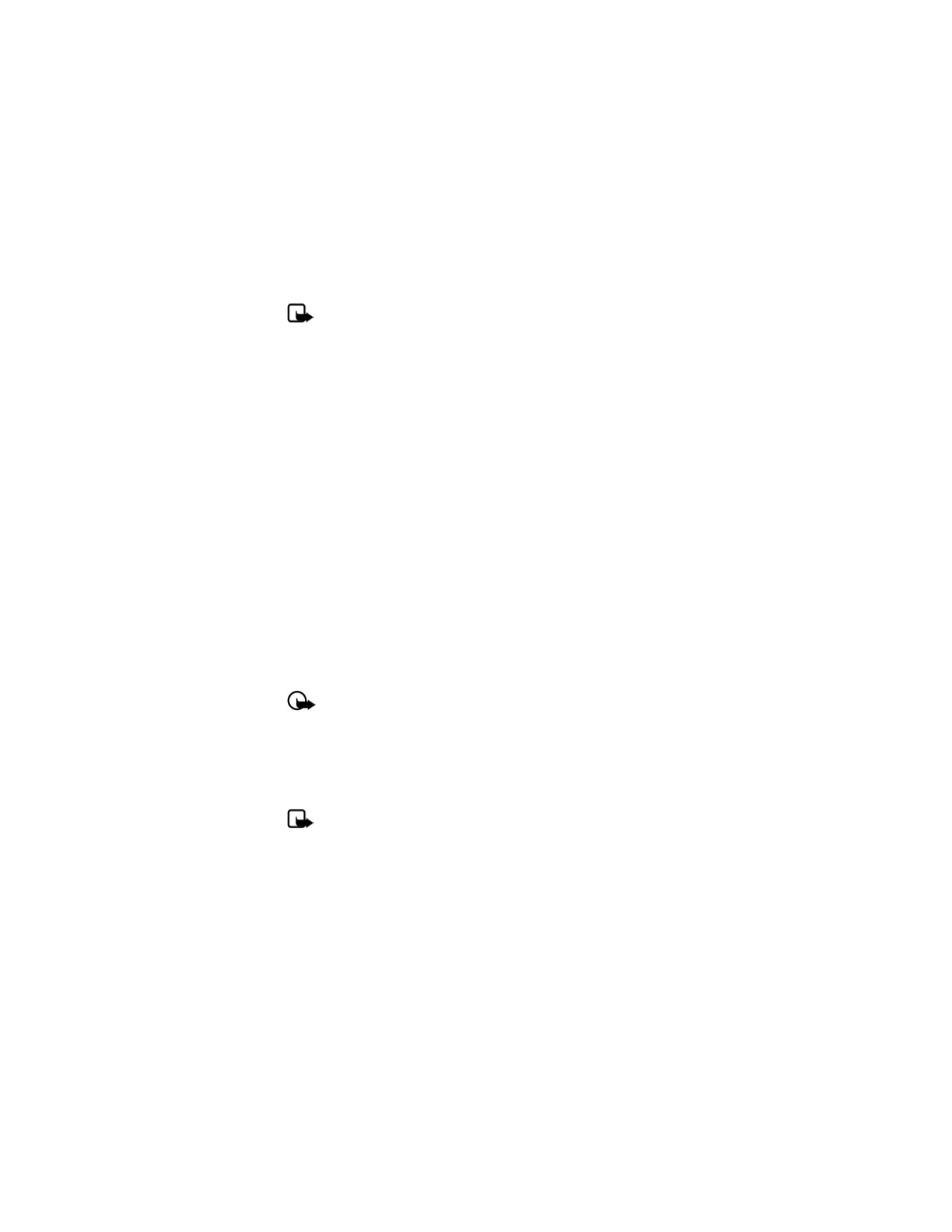
M e n s a j e s
131
Nota: Cuando la memoria para mensajes esté llena, su teléfono no podrá
enviar o recibir mensajes. Para tener más espacio en la memoria, elija
Sobrescribir mensaje
para que su teléfono reponga automáticamente los
mensajes antiguos en las carpetas Buzón de entrada y Elementos
enviados cuando los nuevos lleguen.
Guardar mensajes enviados
>
Guardar siempre
,
Siempre indicar
, o
Desactivar
.
Mens. en cola si dig. no disponible
>
Activar
,
Con confirmación
o
Desactivar
. Los
mensajes son guardados en el Buzón de salida hasta que puedan ser enviados con
el servicio digital.